A SmartSHOW 3D használata és az alkalmazási ismeretek fejlesztése
Néha, amikor diavetítést készítünk, úgy érezzük, hogy valami hiányzik a prezentációnkból, például egy 3D-s prezentáció készítése, ahol bemutathatóbbá teheti a prezentációját. Itt jön be a SmartSHOW alkalmazás. A SmartSHOW egy diavetítés-készítő alkalmazás, amelyhez hozzáadhatja képeit, és automatikusan videóba állítja őket. Lehetővé teszi az egyes diák fényképének céljának megfelelő csökkentését és meghosszabbítását.
Ez a cikk alapos ismereteket ad, és választ ad a jelentkezéssel kapcsolatos kérdéseire. Tekintse meg ezt a cikket, ha többet szeretne megtudni erről SmartShow 3D.

1. rész. Bevezetés a SmartSHOW 3D-be
A SmartShow egy diavetítés-összeállító/készítő, ahol a felhasználók manuálisan vagy automatikusan rendezhetik a diavetítéseket. Van egy ingyenes verziója, amely lehetővé teszi az alkalmazás alapvető funkcióinak használatát, valamint egy deluxe verzió, amely 1 éves licencet biztosít, és extra eszközöket biztosít a jó minőségű diavetítéshez. Aztán ott van a SmartSHOW 3D Gold Edition, amely megszünteti a VIP használat és az életre szóló licenc minden korlátozását, és hozzáférést biztosít az összes eszközhöz.
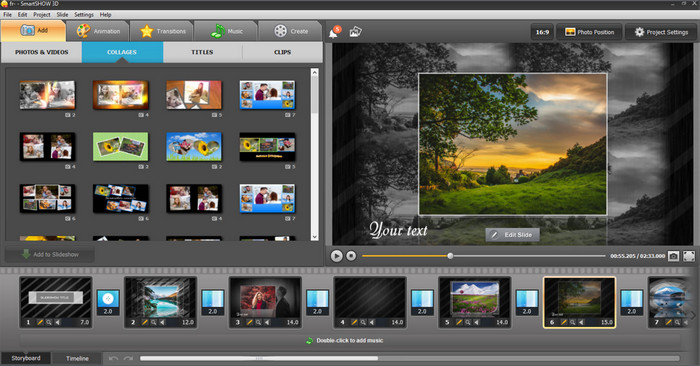
2. rész. A SmartSHOW 3D részletes áttekintése
A SmartSHOW 3D egy sokoldalú alkalmazás, ahol a felhasználók diavetítést hozhatnak létre. Fizethető opcióval rendelkezik, a teljes verzió és a Gold verzió. Ha bármelyik csomagra előfizet, egy éven belül számos effektushoz és eszközhöz férhet hozzá. A SmartSHOW 3D ingyenes sablonokkal rendelkezik, amelyek lehetővé teszik a felhasználók számára, hogy kész sablonokat használhassanak, ahol automatikusan elrendezi a diavetítést. Ez az alkalmazás számos témát is tartalmaz, így a felhasználók könnyen megtalálhatják a témát a kimenetüknek megfelelően. Itt az alkalmazásból készült diavetítés mentése létrehoz egy saját adatfájltípust, amelyhez csak az alkalmazás férhet hozzá. Ezzel az alkalmazással még egy téma javaslata is lehetséges. Ezzel a funkcióval a felhasználók most javasolhatják és beszerezhetik a megfelelő témákat.
Nagyon jól éreztük magunkat a számos 3D animációs effektussal való játékban, miközben értékeltük ezt a szoftvert, mert olyan egyszerű volt. Létrehozhat háromdimenziós képeket, clip art-okat és önálló szövegrészeket. Egyik kedvenc funkciónk az a lehetőség, hogy bármilyen árnyalatban tűzként villogó szöveget adjunk hozzá. 131 mód van a diák közötti váltáshoz, mindegyik sebességgel és effektussal. Fényképe elhalványulhat a forgószélben, vagy széteshet, ahogy fokozatosan megjelenik a következő kép. Ez attól függ, hogy melyik átmenet illik legjobban a diavetítéshez. A végső diavetítés minősége kissé homályosabb volt, mint sok más tesztelt alkalmazásban, de ez nem rontott a fényképeken.
Számos módszer létezik a végső tétel megjelenítésére, függetlenül attól, hogy hosszú időbe telt-e, míg összeállt, vagy percekig tartott az összeállítás. Exportáláskor projektjét különféle fájltípusokká alakíthatja, és táblagépekhez és okostelefonokhoz ideális diavetítéseket készíthet. Ha diavetítést szeretne készíteni egy eseményhez vagy összejövetelhez, ezt az eszközt használhatja ajándékba DVD-re írhatja. Az alkalmazás kilenc filmsablont tartalmaz, amelyek közül választhat, ami nem sok más programokhoz képest, de több alternatívát kínál, mint mások.
A SmartSHOW 3D az egyik legkiválóbb diavetítés készítésére is alkalmas kezdőknek. A szoftver nem támogatja a videoklipeket, de lefedi az általunk keresett egyéb lehetőségek többségét. A legfontosabb, hogy prezentációs programunk szórakoztató és egyszerűen használható.
3. rész SmartSHOW 3D Full Version vs Gold Edition
A SmartSHOW 3D teljes verziója az $29.95 címen érhető el. A 106 sablonnal, amikor ezt a verziót használták, a felhasználók valóban jól megúsznák a pénzüket. Az alkalmazás megvásárlását követő 12 hónapon belül minden frissítés ingyenes, hogy segítse a felhasználókat az alkalmazás használatában és megismerésében. A Gold Versionhoz hasonlóan 30 videó kimeneti formátumot támogat.
A SmartSHOW 3D Gold Version az $69.95 számon tölthető le, és Visa, Master Card, Amex, PayPal, BankTransfer és sok más banki társasággal fizethető. Az összes sablon és az élethosszig tartó licenc a lehető legnagyobb élményt nyújtja a felhasználóknak. A Windows rendszeren való elérhetőség több felhasználót céloz meg, és minden bizonnyal több felhasználót vonz majd az alkalmazás használatára. Az alkalmazás aranyverziójának megvásárlása lehetővé teszi a programban található összes prémium funkció használatát. A teljes verziótól eltérően a Gold verzió megvásárlásakor egy életre szóló frissítéseket kap. A Gold Version több mint 400 sablont tartalmaz, egy beépített képszerkesztőt fotószűrőkkel, lehetővé teszi a felhasználók számára, hogy videoklipeket adjanak hozzá, és diavetítést írassanak DVD-re a SmartSHOW 3D diavetítés készítő segítségével. Tudjon meg többet az alkalmazásról az alábbi SmartSHOW 3D oktatóanyag segítségével.
4. rész. A SmartSHOW 3D használata
1. lépés: Telepítse és nyissa meg az alkalmazást
Amikor elindítja a SmartSHOW 3D-t a gyors letöltési és telepítési folyamat után, megjelenik egy ablak a beállításokkal Új projekt, diavetítés ban ben 5 perc, és Projekt megnyitása. Mivel még nem hozott létre projektet, az első két lehetőség közül az egyiket választja, amikor először használja. Amikor először indítja el az alkalmazást, azt is felfedezheti, hogy az elavult kialakítású, de ez ne akadályozza meg a használatát.
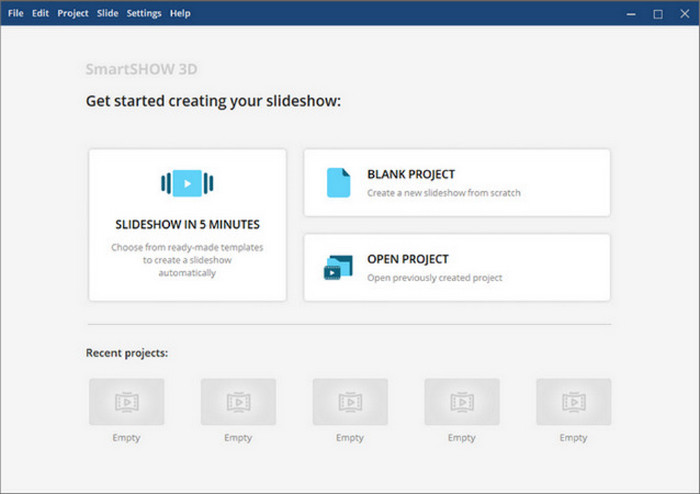
2. lépés: Hozzon létre projektet és importáljon képeket
A menü megnyitása és megismerése után kattintson a gombra Új projekt és kezdje meg a képek importálását úgy, hogy manuálisan kiválasztja azokat, vagy kiválasztja az összes képet tartalmazó mappát az alkalmazás bal sarkában. Automatikusan elkezdi összefűzni, de tetszés szerint rendezheti a diavetítést. A projekthez effektusokat is hozzáadhat, hogy személyesebbé tegye azt. Csak kattintson a Hatások menü a felső sávon.
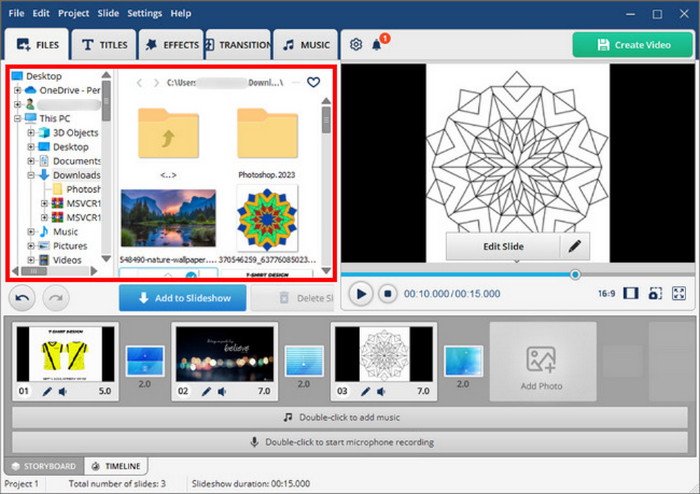
3. lépés: Diavetítés formátum létrehozása
Ha végzett a diák szerkesztésével, kattintson a Teremt gombot az alkalmazás jobb felső sarkában. Ekkor megjelenik egy új ablak, ahol kiválaszthatja és kezelheti az adatok kimenetét.
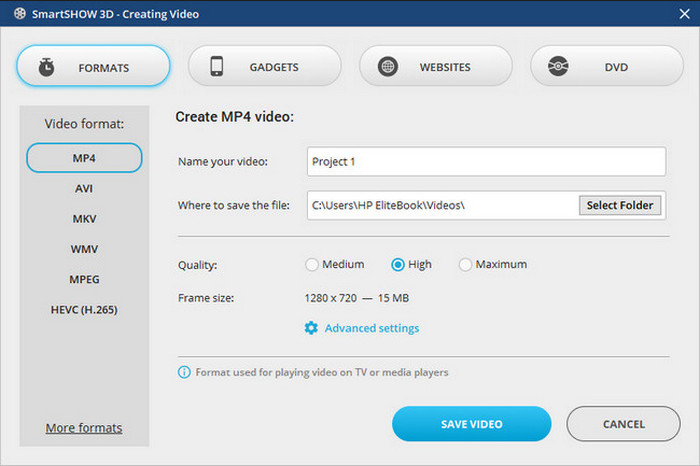
4. lépés: Diavetítés mentése
A videó kimeneti formátum beállítása után mentheti a diavetítést. Kattintson Videó mentése az alkalmazás jobb alsó sarkában.
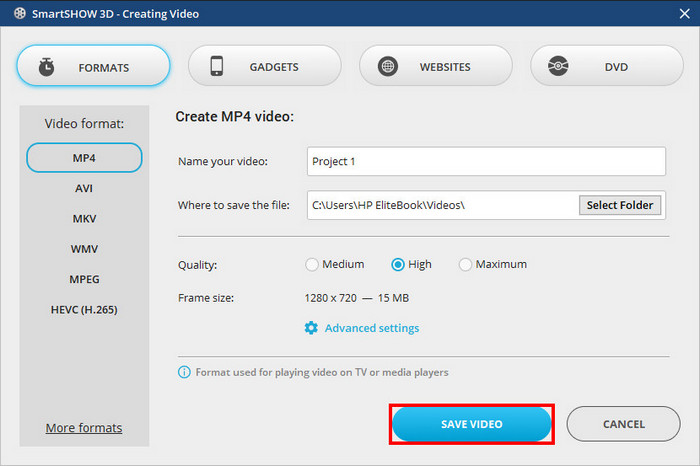
Értékelés:
Összességében ez egy jó alkalmazás diavetítés készítéséhez. Ám az árképzése miatt sokan nem engedhetik meg maguknak ezt a szolgáltatást. Azt tanácsoljuk, hogy becsülje meg költségvetését, és mennyi ideig fogja felhasználni.
5. rész: A Video Converter Ultimate használata 3D videók létrehozásához
Video Converter Ultimate egy letölthető alkalmazás, amellyel 2D videóit zökkenőmentesen 3D-vé alakíthatja. Ezzel az alkalmazással szerkesztheti és kezelheti a kimeneti adatokat. Képes mesterséges intelligencia nyomkövetéssel a zökkenőmentes 3D-s konvertáláshoz, amellyel gyorsan és hatékonyan végezhető el a munka.
1. lépés: Töltse le és indítsa el az alkalmazást
Először le kell töltenie az alkalmazást az alábbi hivatkozással, amely a Windows bármely verzióján elérhető. A program letöltése után nyissa meg az indításhoz.
Ingyenes letöltésWindows 7 vagy újabb verzióhozBiztonságos letöltés
Ingyenes letöltésMacOS 10.7 vagy újabb verzió eseténBiztonságos letöltés
2. lépés: Fájlok importálása
A letöltés után lépjen a Eszköztár szakaszt, és válassza ki a 3D Maker gomb. Ez egy másik ablakhoz vezet, ahol importálhatja a fájljait. Fájlokat egyszerűen húzással is húzhatja, vagy rákattinthat az alkalmazás közepén található nagy + gombra.
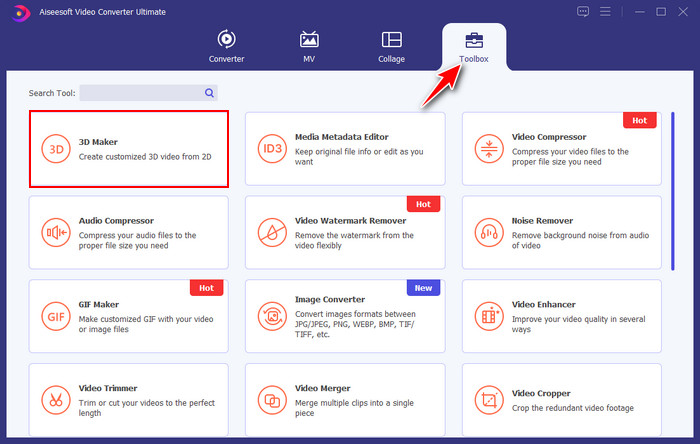
3. lépés: Szerkessze az importált fájlt
Most már szerkesztheti a videofájlt, és 3D-ssé teheti azt. Csak állítsa be a mélység csúszka az alkalmazás bal alsó sarkában. Ez lenyűgöző 3D-s hatást ad a videóhoz.
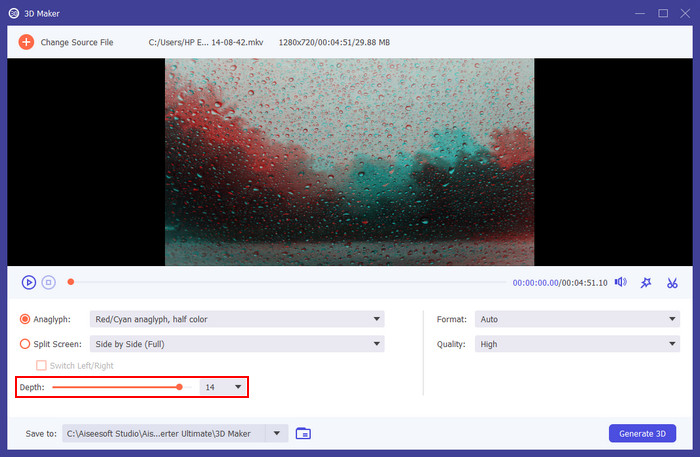
4. lépés: Konvertálja az importált fájlt
A szerkesztés után készen áll a videó konvertálására. Kattinthatsz Alakítani az alkalmazás jobb alsó sarkában. Amikor a videó konvertálása befejeződött, automatikusan elmenti az FVC mappa könyvtárába.
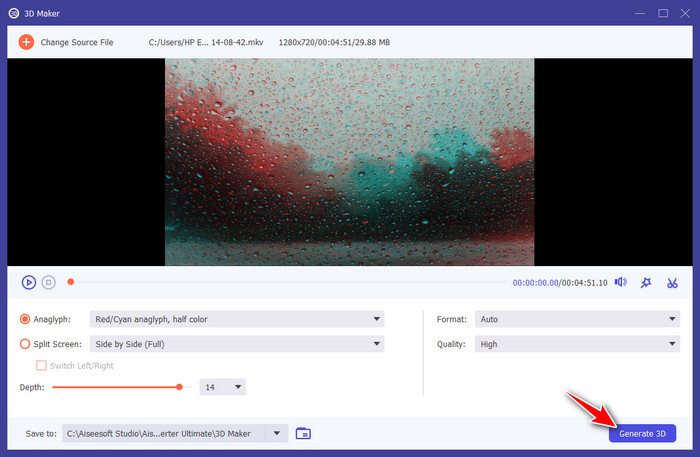
További irodalom:
Áttekintés: Soha nem látott 3D animációs szoftver
A 3D Character Creator áttekintése, amelyet ki kell próbálnia a számítógépén
6. rész. A SmartSHOW 3D-vel kapcsolatos GYIK
Van más elérhető előfizetés a SmartSHOW 3D-től?
Igen, van egy másik csomag is, Deluxe Edition néven. A SmartShow 3D ára $49,95 volt.
Elérhető a SmartSHOW 3D Mac rendszerre?
Jelenleg nem érhető el Mac-eszközökön, de a felhasználók javasolhatnak és kérhetnek SmartSHOW 3D Mac verziót.
Vannak SmartSHOW 3D alternatívák?
Vannak alternatívák, de a SmartSHOW 3D-hez képest eltérő teljesítményre és egyszerűbb diavetítésre számíthatunk.
Használhatja a SmartSHOW 3D-t fizetés nélkül?
Használhatja az ingyenes verziót, amely öt napon belül lejár. Az ingyenes verziónak azonban vannak korlátai, például csak minimális sablonokhoz és eszközökhöz lehet hozzáférni.
Mi a legkedvezőbb a SmartSHOW 3D előfizetésért?
A legnagyobb ára a Golf Edition, mert az élettartamra szóló licenc önmagában felülmúlja a többi előfizetés által kínált egyéb funkciókat.
Következtetés
SmartSHOW 3D teljes verzió nagyon megfizethető és egyszerűen használható. Anélkül, hogy a szoftver túlságosan kifinomult lenne, elegendő lehetőség és képesség áll rendelkezésre ahhoz, hogy biztosítsa az egyedi diavetítés létrehozásához szükséges eszközöket. Nem számít, melyik opciót választja, nagyon rövid idő alatt kész diavetítést készíthet. Dolgozhat egyénileg, vagy használhatja a beépített varázslót.



 Video Converter Ultimate
Video Converter Ultimate Screen Recorder
Screen Recorder



